修改wps云文档默认保存位置 WPS默认保存路径修改方法
更新时间:2023-11-24 15:02:55作者:xtyang
修改wps云文档默认保存位置,WPS云文档是一款常用的办公软件,它提供了方便快捷的云端保存功能,有时我们可能希望将默认保存位置修改为本地硬盘或其他路径。这样可以更好地管理和保护我们的文档。如何修改WPS云文档的默认保存路径呢?在本文中我们将介绍具体的修改方法,并帮助你轻松实现个性化设置。无论是为了备份重要文件,还是为了方便日常使用,这个小技巧都会带来很大的便利。让我们一起来看看吧!
具体方法:
1.打开电脑中的WPS软件Word文档,如图所示。
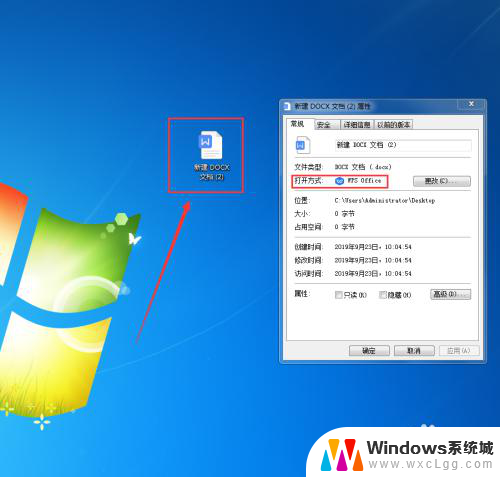
2.在页面左上角,找到三横线位置,点击“文件”,选择菜单中的“选项”。
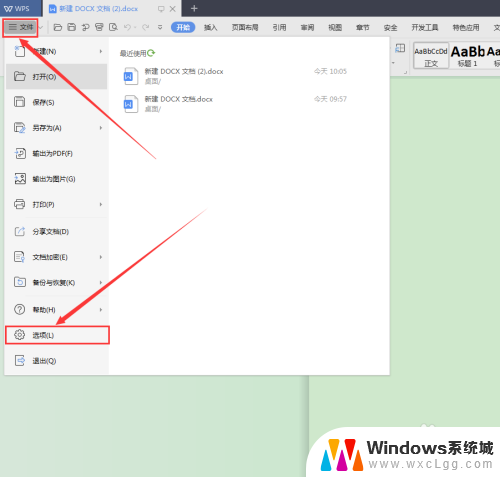
3.这里,点击“文件位置”。在右侧,我们就可以找到WPS默认保存的文件夹位置,如图。
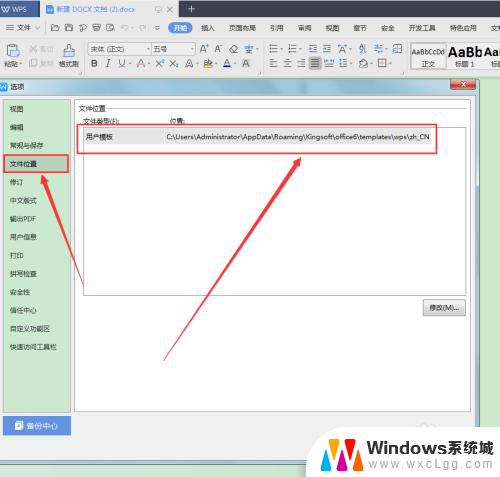
以上就是修改wps云文档默认保存位置的全部内容,碰到同样情况的朋友们赶紧参照小编的方法来处理吧,希望能够对大家有所帮助。
修改wps云文档默认保存位置 WPS默认保存路径修改方法相关教程
-
 wps怎么修改默认保存路径 WPS默认保存路径怎么修改
wps怎么修改默认保存路径 WPS默认保存路径怎么修改2024-06-03
-
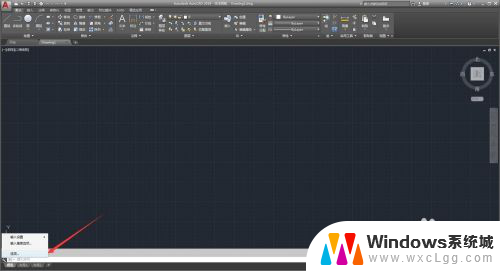 cad设置默认保存低版本 CAD怎样修改默认保存文件版本
cad设置默认保存低版本 CAD怎样修改默认保存文件版本2024-05-10
-
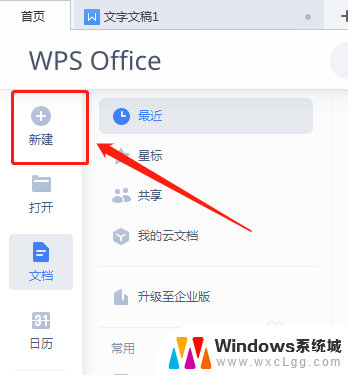 wps默认字体设置 WPS文档默认字体修改方法
wps默认字体设置 WPS文档默认字体修改方法2024-05-02
-
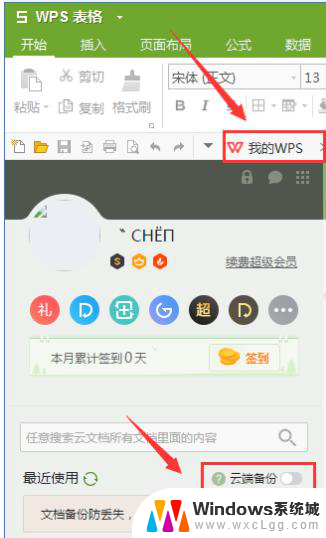 wps怎样将文档保存到云 wps文档怎样保存到云端
wps怎样将文档保存到云 wps文档怎样保存到云端2023-12-26
-
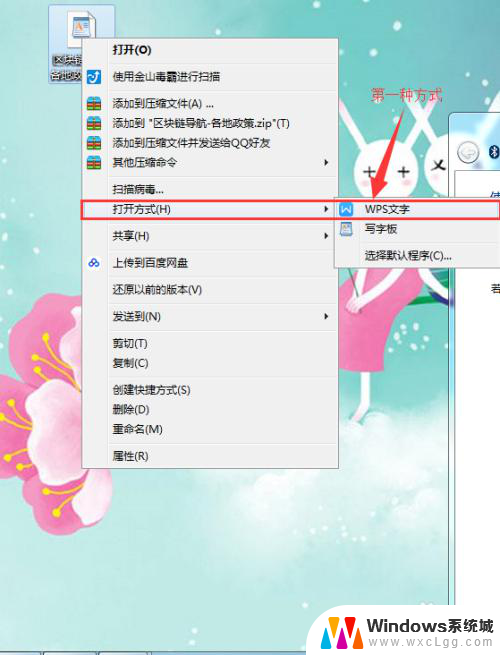 文档默认打开方式怎么改成wps 怎样让文件默认使用WPS打开
文档默认打开方式怎么改成wps 怎样让文件默认使用WPS打开2024-01-22
-
 电脑怎么查看微信文件的存储路径 电脑微信文件默认保存位置在哪里
电脑怎么查看微信文件的存储路径 电脑微信文件默认保存位置在哪里2023-12-07
电脑教程推荐